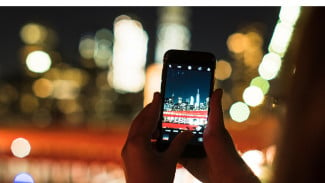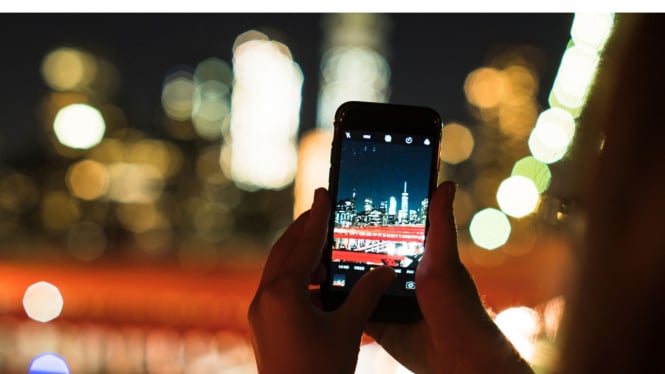Jangan Panik Dulu! File Terhapus Permanen Ternyata Masih Bisa Balik, Begini Triknya.
Selasa, 10 Juni 2025 - 09:00 WIB
Sumber :
- Pexels
Ini langkah paling mudah dan seringkali berhasil. Terkadang, kita menghapus file dan berpikir itu sudah permanen, padahal file tersebut hanya pindah ke Recycle Bin (untuk pengguna Windows) atau Trash (untuk pengguna macOS).
Caranya gampang: Cukup buka ikon Recycle Bin di desktop Anda. Jika file yang dicari ada di sana, klik kanan pada file tersebut dan pilih "Restore" atau "Put Back". Sekejap, file akan kembali ke lokasi asalnya. Lega, kan?
2.Memanfaatkan "Time Machine" Komputer Anda
Sistem operasi modern punya fitur keren yang bisa memutar balik waktu untuk file Anda. Di Windows, ada fitur bernama "Restore Previous Versions" atau "File History". Fitur ini seperti mesin waktu pribadi yang mencatat perubahan pada file dan folder Anda.
Bagaimana menggunakannya?
- Cari folder tempat file yang hilang itu seharusnya berada.
- Klik kanan pada folder tersebut, lalu pilih "Restore previous versions".
- Anda akan melihat daftar versi folder dari tanggal-tanggal sebelumnya. Pilih tanggal sebelum file Anda hilang, lalu klik "Restore". Voila! Folder Anda akan kembali ke versi sebelumnya, lengkap dengan file yang hilang.
- Jika Anda menggunakan Windows 10 atau 11 dan sudah mengaktifkan File History, Anda bisa mencarinya di pengaturan "Restore your files with File History" dan navigasikan ke versi file yang diinginkan.
3.Bantuan "Penyelamat" dari Aplikasi Khusus
Halaman Selanjutnya
Jika dua cara di atas belum berhasil, jangan putus asa! Ada banyak aplikasi pemulihan data yang dirancang khusus untuk mencari dan mengembalikan file yang sudah terhapus permanen.